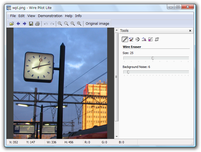画像内にある不要な物体を消し去る!「Wire Pilot Lite」。
Wire Pilot Lite
画像の中から、不要な物体を消し去ることができるレタッチツール。
ワイヤーなどの線形オブジェクトをはじめ、様々な形状のオブジェクトを消し去ることができます。
画像の明るさ / コントラストを調整する機能や、回転 / 反転、リサイズ、クロップ、印刷 といった機能もあります。
「Wire Pilot Lite」は、画像内の不要オブジェクトを消し去ることができるソフトです。
画像内にある不要な文字、線、物体、人物 などを、あたかも最初からなかったかのようにレタッチすることができます※1。
1
消し去りたい部分を、近隣の色領域でぼかしつつ塗りつぶすような感じ。
物体や人を消すにはそれなりの労力が必要かも...
入力、出力ともに、JPEG / TIFF / PNG / BMP といったフォーマットに対応しています。
使い方は以下のとおり。
- 「WirePilot.exe」を実行すると、「Demonstration」というウインドウが表示されます。
これは、「デモンストレーションを見ますか?」というような内容のものなので、初めて使う時は見ておいてもよいかと思います※2。
2 デモンストレーションは7 つあるが、Lite バージョンには「Smart Patch」という機能がないので、見るのは「Tool Size」「Wire Eraser」「Undo Brush」の3 つだけでよい。
ちなみに、この「Demonstration」ウインドウは起動時に毎回表示されるので、一度見たら「Show At Startup」のチェックを外しておくとよいでしょう。 - 編集したいファイルを、ウインドウにドラッグ&ドロップします。
- 画面右側の「Tool」というサイドバーにある
 ボタンをクリック。
ボタンをクリック。 - 画像の中から、消していしまいたいオブジェクトをクリック※3 します。
3 ドラッグで消しても良いが、汚くなる場合もあるので少しずつ処理するのがよい..かも。
画像が小さい場合、あるいは細かい部分を編集したい場合は、 ボタンを押して画像を拡大してから編集するとよい。
ボタンを押して画像を拡大してから編集するとよい。
すると、クリックした地点にあった物体が消去されます。
尚、この消去ツールの大きさは、ホイール回転やキーボードの ← → キーで変更することができます。 - 汚くなってしまったりしてやり直したい部分がある場合は、「Tool」内にある
 ボタンをクリックし、元に戻したい部分をクリック or ドラッグします※4。
ボタンをクリックし、元に戻したい部分をクリック or ドラッグします※4。
4 このアンドゥツールの大きさも、ホイール回転や ← → キーで変更可。
また、メニューバーの「Edit」→「Undo All」を選択することにより、全ての処理を元に戻すこともできます。 - 必要に応じて、サイドバーにある
 から明るさ / コントラスト調整を、
から明るさ / コントラスト調整を、
 から回転 / 反転を、
から回転 / 反転を、
 からリサイズを、
からリサイズを、
 からクロップを実行することができます※5。
からクロップを実行することができます※5。
5 明るさ / コントラスト調整、回転 / 反転処理に関しては、ボタンクリック後に「Show More Options」という文字列をクリックすることで、詳細なオプションを表示することができる。 - 大体思い通りになったら、「File」→「Save As」から任意の名前を付けて保存すればOK です。
| このページのTOPへ |
Twitter
@gigafreenet からのツイート
おすすめフリーソフト
スポンサードリンク